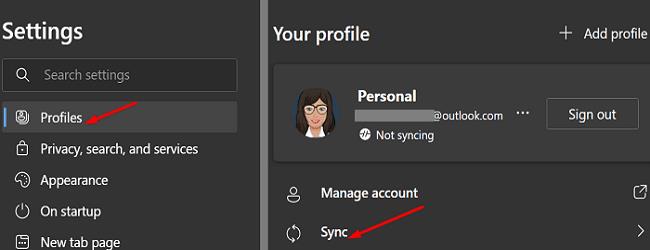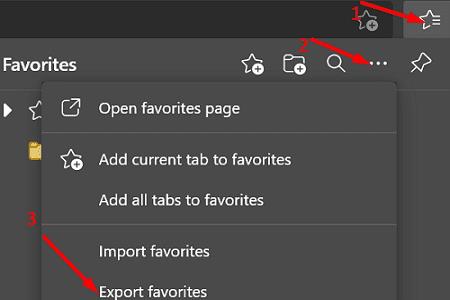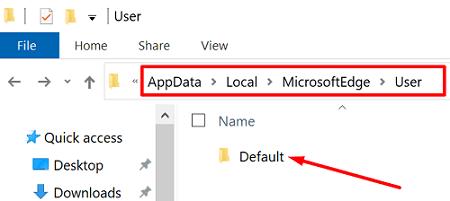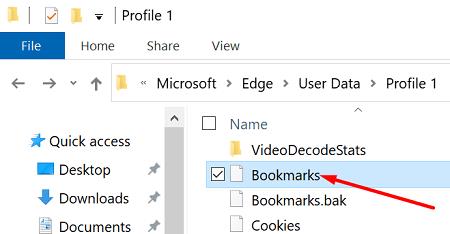Večina uporabnikov računalnikov posodablja svoje stroje vsaka štiri leta. Pridobitev nove naprave je vedno vznemirljiv dogodek. Slaba stran je, da potrebujete nekaj ur, da nastavite nov računalnik in prenesete vse podatke iz starega računalnika v nov računalnik. Zahvaljujoč storitvam za shranjevanje v oblaku bi morali biti sposobni pospešiti postopek in prenesti svoje podatke v samo nekaj minutah.
Če želite prenesti zaznamke brskalnika , morate uvoziti mapo Priljubljene v svojo novo napravo. Sledite spodnjim korakom, da uvozite mapo Microsoft Edge Favorites v svoj novi računalnik.
Kako kopiram svoje priljubljene iz Edge v drug računalnik?
Sinhronizirajte nastavitve Edge
Najhitrejši način za premikanje mape Priljubljene v novo napravo je uporaba možnosti Sinhronizacija. V starem računalniku zaženite Edge, pojdite na Nastavitve in v levem podoknu kliknite Profil . Nato kliknite Sinhroniziraj in izberite elemente, ki jih želite sinhronizirati. Ne pozabite vključiti svojih zaznamkov na seznam.
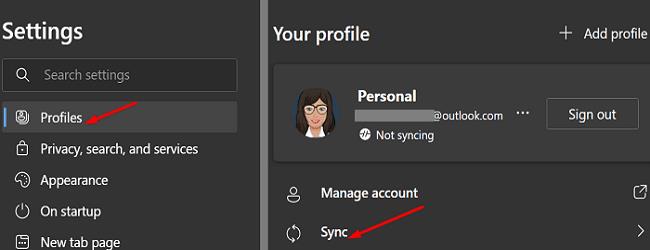
Nato zaženite Edge na novem računalniku, se prijavite v svoj Microsoftov račun in znova pritisnite možnost Sync . Brskalnik bi moral nadaljevati tam, kjer ste končali. Za več informacij obiščite Microsoftovo namensko stran za podporo .
Izvozite mapo priljubljenih
Zaženite Edge na starem računalniku.
Nato kliknite Priljubljene (ikona zvezdice).
Kliknite Več možnosti (tri pike) in izberite Izvozi priljubljene .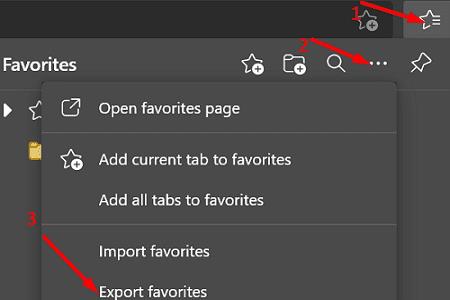
Shranite dokument HTML v Dropbox ali drugo storitev za shranjevanje v oblaku po vaši izbiri.
Zdaj v novem računalniku zaženite Edge in kliknite Priljubljene .
Pojdite na Več možnosti in izberite Uvozi priljubljene .
Poiščite in izberite datoteko Dropbox, ki ste jo predhodno ustvarili.
Počakajte, da brskalnik konča z uvozom podatkov in preverite, če kaj manjka.
Ročno kopirajte mapo z zaznamki
Lahko pa tudi kopirate mapo Zaznamki v Dropbox in jo nato premaknete v nov računalnik. Microsoft Edge shrani vaše zaznamke na naslednjo lokacijo: %localappdata%\Microsoft\Edge\User Data\Default . Kopirajte datoteko na zrcaljeno pot na novi napravi.
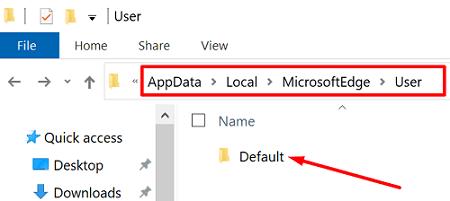
Če mapa ni na voljo na novem računalniku, se v starem računalniku pomaknite do C:\Users\UserName\AppData\Local\Microsoft\Edge\UserData\Profile1 . Nato kopirajte mapo Zaznamki v Dropbox in jo premaknite na zrcaljeno mesto v novi napravi. Preverite rezultate.
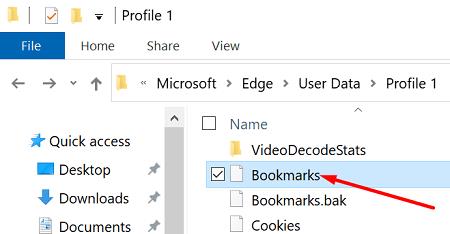
Kaj če starega računalnika ni več?
Če ste se že znebili starega računalnika ali se naprava ne vklopi, je možnost Sync edina, ki vam lahko pomaga obnoviti zaznamke. Če ste onemogočili funkcijo, ne morete storiti ničesar, da bi obnovili mapo Priljubljene. Z drugimi besedami, svoje zaznamke morate organizirati iz nič.
Zaključek
Če ste kupili nov računalnik in želite svoje zaznamke MS Edge prenesti na novo napravo, lahko uporabite možnost Sync. Lahko pa tudi ročno izvozite mapo Priljubljene v Dropbox in nato uvozite datoteko HTML v svoj novi računalnik. Ali vam je uspelo prenesti mapo Priljubljene na vašo novo napravo? Sporočite nam v spodnjih komentarjih.